Минималистички столови су ми увек привлачили пажњу и користим прилику да, након што сам прочитао неке постове Флуксбокс y Отворена кутија, дајте још неколико коментара, обогаћујући знање окупљања овог блога ...
Читајући / претражујући Интернет, већ неко време радим своје напомене о конфигурацијама и другим техникама из прве руке што се тиче функционалне, лепе и корисне радне површине, између осталог и која ми је била потребна. Данас своје зрно песка стављам на располагање читаоцима кД.
Почиње
Након што инсталирате Флуксбокс, у нашем дом створиће се скривена фасцикла звана .флукбок којој ћемо приступити из прегледача датотека ПЦМанФМ или са терминала, како се кориснику највише свиђа.
Тамо ћемо видети серију датотека:
- мени
- инит
- тастери
- апликације
- слитлист
- фбрун-историја
То су конфигурационе датотеке које, као и већина конфигурационих датотека на системима ГНУ / ЛинукНаписани су у обичном тексту, што их чини врло једноставним за модификовање.
Кренимо с тим тастериили датотеку која контролише тастерске пречице. Забележите нешто пре него што започнете:
kontrola: Тастер Цтрл
Мод1: Алт тастер
Смена: Тастер Схифт
Мод4: Виндовс тастер
На крају датотеке додајте следеће:
Мод4 р:ЕкецЦомманд фбрун
Мод4 е:ЕкецЦомманд пцманфм
Мод1 Цонтрол т:ЕкецЦомманд ктерм
Шта сам урадио? Веома сам лако створио сам три пречице на тастатури, од којих многе од нас познајемо две: Покрените Виндовс тастер + р и Виндовс Екплорер + тастер за истраживање датотека; у нашем случају фбрун и ПЦМанФМ, а са Цонтрол + АЛТ + т извршићемо ктерм. Непотребно је рећи да било коју од ових апликација можете да промените у своје омиљене у свакој функцији.
За сада је то то, промене смо сачували. Али како тестирати да конфигурација ради? Десним кликом на радну површину извршавамо Рестарт анд Флуксбокс поново покреће цело окружење читајући и извршавајући измене унете у његове конфигурационе датотеке.
Мени
Сада идемо на мени који има структуру сличну овој:
Камо, између заграда, иду почетак менија, подмени, као и крај оба. Између заграда "()" имена апликација, између заграда "{}" адреса извршне датотеке и између знакова "веће од" и "мање од", "<>", налазе се иконе апликација, за пример:
[exec] (Opera) {/usr/bin/opera}
Мени се може прилагодити вашим потребама, а ви као корисник можете га модификовати колико год желите, поштујући увек синтаксу и редослед параметара.
Сад, савет који ми се учинио занимљивим је чињеница да Флуксбокс можете да покренете мини-мени само са својим омиљеним апликацијама и из прве руке, како се то ради? Хајде да видимо:
Унутар ваше фасцикле Флуксбокс створити текстуалну датотеку под називом фаваппс (~/.fluxbox/favapps), а унутра ставите своје омиљене апликације као што је конзола, фирефок, Пидгин, ГИМП, ПЦМанФМ y тхундербирд, међу другима. Следећи логику онога што је претходно објашњено при креирању менија, унутар фаваппс:
[begin] (Favoritos)
-> [екец] (Кстерм) {ктерм}
-> [екец] (ВаллппрЦханге) {азот /хоме/усуарио/.валлпаперс}
-> [екец] (ПЦМанФМ) & 123; пцманфм}
-> [екец] & 40; Фирефок) {фирефок}
-> [екец] (Гимп) {гимп-2.4}
-> [екец] (Тхундербирд)
& 123; тхундербирд}
-> [екец] (гФТП) {гфтп}
[крај]Сачували смо и спремни, сада идемо на датотеку тастери и додајемо пречицу за нови мени:
Mod4 mouse2 :CustomMenu ~/.fluxbox/favapps
Остаје само поновно покретање Флуксбокс тако да је конфигурација примењена и воила, имаћемо свој мени приликом извршавања Виндовс тастера + секундарни клик миша.
Позадина
Коришћење азота (apt-get install nitrogen[), оба у Флуксбокс, као у Отворена кутија можемо да конфигуришемо фасциклу за одабир позадине радне површине и касније у датотеци за покретање (~/fluxbox/startup); или аутостарт.сх (~/.config/openbox/autostart.sh); респективно, написаћемо позив азоту тако да памти позадину коју смо одабрали у пријави (nitrogen --restore &).
Трака наслова или група апликација
Као што епиграф каже, Флуксбокс омогућава вам да групишете неколико апликација у једну, омогућавајући вам да одаберете између њих једним кликом на насловну траку.
Како се то ради? Једноставно. Постоје 2 руте, једна дугачка, а друга кратка, али не брините, објаснићу обе, а ви, драги мој читаоче, одаберите најбољу и најприкладнију по свом укусу: Д.
Дуг је пут:
Треба да имате инсталиран услужни програм кпроп који долази у пакету к11-утилс. Што ће нам рећи својства [параметар ВМ_ЦЛАСС (СТРИНГ)] апликација које треба да групишемо.
На пример, треба да се групишем ПЦМанФМ, претраживач датотека и ГПицВиев, приказивач слика, јер када отворим слику, ГПицВиев са сликом у истом прозору као и ПЦМанФМ и једноставним кликом на насловну траку вратит ћемо се ПЦМанФМ.
Сад морамо трчати ПЦМанФМ, за ово ћемо отворити терминал и извршити наредбу: кпроп, можемо видети да ће курсор миша променити облик и да ће сада бити крст, након што видимо промену, кликните на прозор ПЦМанФМ. Можемо видети да ће нам терминал показати одређене информације, рецимо нешто слично „евиденцији“, о свему што је приказано оно што је заиста важно је оно што је означено подебљаним словима и разјаснити ...: информације које се приказују у прозору терминала, увек морамо да задржимо вредност која је подебљана.
ЕТ_ВМ_СИНЦ_РЕКУЕСТ
ВМ_ЦЛАСС (СТРИНГ) = «пцманфм«,« Пцманфм »
ВМ_ИЦОН_НАМЕ (СТРИНГ) = "то_буилд"
Отварамо уређивач текста и додајемо оно што је подебљано. Онда бежимо ГПицВиев и поново са кпроп изводимо исти поступак са кликом на унакрсну главу у прозору ГПицВиевИз приказаних података остало нам је оно што је подебљано.
ЕТ_ВМ_СИНЦ_РЕКУЕСТ
ВМ_ЦЛАСС (СТРИНГ) = «гпицвиев«,« Гпицвиев »
ВМ_ИЦОН_НАМЕ (СТРИНГ) = "Прегледник слика"
Затим креирамо текстуалну датотеку са обе вредности:
пцманфм гпицвиев
И ми то чувамо са именом групе у нашем личном директоријуму за конфигурацију: ~ / .флукбок, и настављамо да проверавамо да ли постоји датотека у датотеци ~ / .флукбок / инит ... и, ако не постоји, креирамо је у следећем реду:
session.groupFile: ~/.fluxbox/groups
Пре него што наставимо, рестартујмо се Флуксбокс из менија и проверавамо да ли аутоматско груписање ради како треба, зато ћемо прво покренути ПЦМанФМ и када двапут кликнемо на слику (Напомена: Сигурно смо конфигурисали ГПицВиев као подразумевани приказивач слика), последњи ће почети да нам приказује ту слику у истом прозору ПЦМанФМ које имамо пред собом. Можемо се пребацивати између једне и друге апликације кликом на наслов прозора сваке од њих.
Ако желите да додате друге апликације у исту групу или креирате друге групе, као и ако желите да се само прозори једне апликације отварају у истом једном прозору, то можете да урадите пратећи исти метод. Сваки ред датотеке ~ / .флукбок / групе саставља аутоматско груписање прозора, имајући увек на уму да су апликације одвојене размацима. Спремни! кД.
Кратки пут:
Лоша страна ове методе је што када поново покренете сесију губите груписање прозора, тако да знате кД.
Отварамо неколико апликација, настављамо у претходном примеру. Отварамо ПЦМанФМ y ГПицВиев, затим кликом на точкић миша и држањем притиснутог на насловној траци ПЦМанФМ, повукли смо прозор ГПицВиев до насловне траке од ГПицВиев и отпустите клик помоћу точкића, аутоматски ће се то додати ПЦМанФМ до прозора од ГПицВиев, одвојене само одговарајућом иконом и насловом.
Овај метод важи и за груписање прозора и за раздвајање група које сте већ груписали ...
Дакле, са неколико детаља и без писања толико као момак доле ...
Можда имају користан, прилагођен, једноставан и минималистички систем ...
И да завршим
Предлажем услужне програме / теме / документацију који могу бити корисни приликом конфигурисања радне површине Флуксбокс.
комуналне услуге
документација
Теме
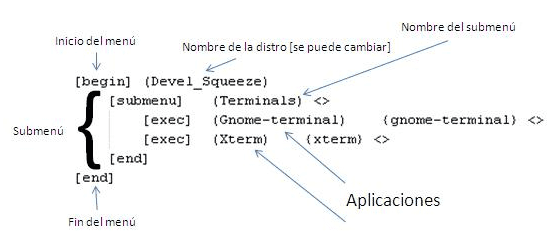

Такође волим минималистичке радне површине, мада у том смислу више волим поплочавање попут Авесоме или двм, оно што ми се * уопште не свиђа је то што интензивно користе миш, десни клик и угнежђене меније ... било је у реду када Користио сам нешто слично као алтернативну љуску у оперативном систему Виндовс 3.1, али истина је да су превише досадни ...
С друге стране, у зависности од тога како их конфигуришемо, ГНОМЕ Схелл и КДЕ СЦ могу бити изненађујуће минималистички ... у ствари сам Циннамон је минимална радна површина.
Постоји хиљаду алтернатива коришћењу Опенбок + Тинт2 (на пример) или траке која такође заузима део на екрану (попут Флукбок-а) јер су оне минималистичке 😉
Моји лични критеријуми, ВОЛИМ Флукбок и Опенбок, а са најновијим гномским грмљавинама, јединством, гноме-шкољком и безданском потрошњом овна, мислим да остајем у веку мерлина, тамо је много боље, ЛОЛ.
Не, озбиљно, волим чисте столове и без било каквих тарецо [икона] на радној површини, даје ми осећај чистоће, спокоја, слободе на радној површини што ми се не дешава ни у једном другом менаџеру радне површине
Да, чак и ако је дом пун КСД.
@Адониз: Хахахаха наравно ...
Па, па, па, мислим да морам да покажем некоме ко је тај који пише на овом блогу о Флукбоку….
НАААААААА, то је шала, честитам вам на чланку: стр
Врло добар чланак, више се бавим Опенбок-ом, али увек је добро знати мало више о другим ВМ-овима. Делим са вама да више волите чисту радну површину без икона да бисте могли уживати у тапети :).
Поздрав!